Brugere har rapporteret, at efter opdatering af versionen af Office 2016 at bygge 16.0.7967 eller en senere version på Windows 10, ser de følgende fejlmeddelelse, når de logger ind på OneDrive for Business:
“Der opstod et problem med at logge dig ind. Login blev enten afbrudt eller mislykket. Prøv venligst at logge ind igen. (Fejlkode: 0x8004deb4) ”
Kontroller, om der er problemer med legitimationsoplysninger eller adgangskode af din konto.
Inden vi prøver at reparere det, vil vi lave en ændring af registreringsdatabasen, det foreslås at tage en backup af Registreringsdatabasen at gendanne det senere, hvis der er et problem. Sørg også for at oprette en systemgendannelsespunkt af dit system, hvis der er fejl efter reparationen.
Fix ved hjælp af Registreringseditor
1. For at åbne Registreringseditor, type regedit i Løb dialog (Windows -tast +R) efterfulgt af Gå ind nøgle.

2. Hvis UAC (brugeradgangskontrol) prompts vælger Ja for at åbne Registreringseditor.
3. I Registreringseditor, naviger til Sti eller kopiere og indsætte dette ind i editorens adresselinje.
HKEY_CURRENT_USER \ SOFTWARE \ Microsoft \ OneDrive
4. I den højre rude i Redaktør vil du se en liste over nøgler og DWORD værdier, søg efter nøgle Aktiver ADAL, højreklik på den og vælg Modificere for at ændre værdien af nøglen.
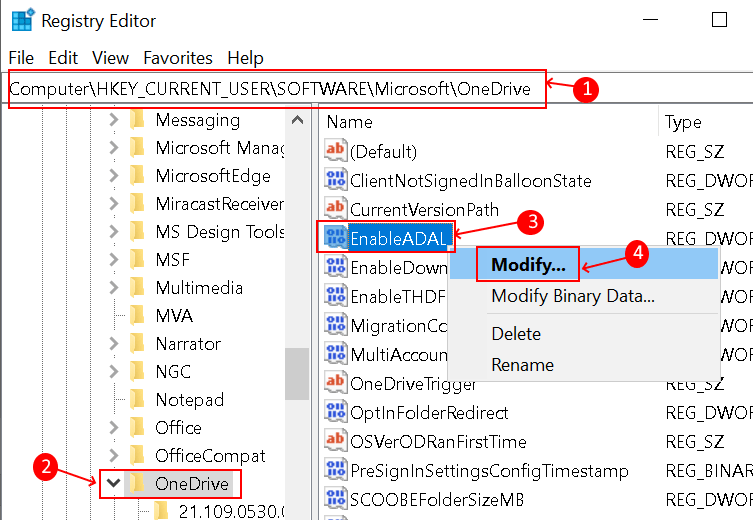
5. Sæt værdien til 00000002 i hexadecimal tilstand. Når værdien er indstillet, gå til Trin 10.
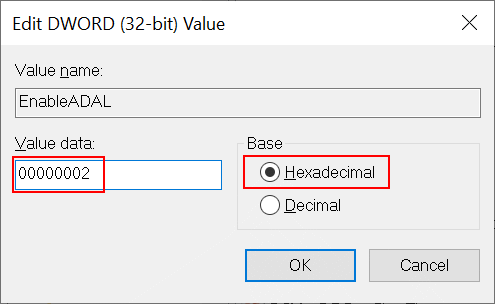
6. Hvis nøgle er der ikke, så skal du oprette en ny nøgle. Opret en ny nøgle vha Trin 7 - 9.
7. Højreklik på et tomt område i højre side af Redaktør, Flyt dig Ny og så vælg DWORD (32-bit) værdi.
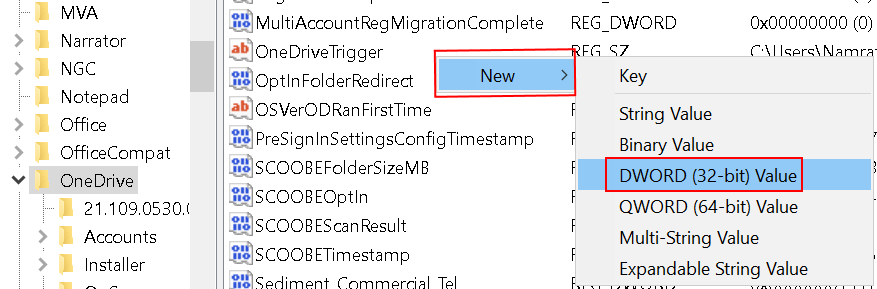
8. Navn nøglen som Aktiver ADAL. Højreklik på den ny nøgle og vælg Modificere fra kontekstmenuen som vist i 4 og 5 ovenfor.
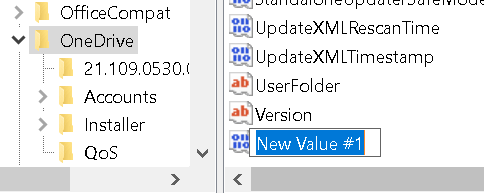
9. Når en pop åbner for Rediger DWORD (32 bit), indtast værdien 00000002 i Værdidata felt med Hexadecimal base valgt, og klik derefter på Okay.
10. Afslut registreringsdatabasen og genstarte dit system. Kontroller, om 0x8004deb4 Én drev-loginfejl er løst.
Når nøglen er aktiveret, aktiveres den ADAL- eller Active Directory -godkendelsesbibliotek. Det betyder, at OneDrive automatisk vil bruge den konto, du er logget ind med (arbejds- eller skolekonto) til at logge ind på OneDrive.
Bemærk:
Efter at en rettelse til dette er frigivet, skal denne løsning i registreringsdatabasen fjernes, eller autentificeringsoplevelser kan blive forringet. Registreringsværdien må ikke bruges som en langsigtet løsning.
Tak fordi du læste.
Vi håber, at denne artikel har hjulpet med at løse dit problem. Kommenter og lad os vide, om det har fungeret for dig.


